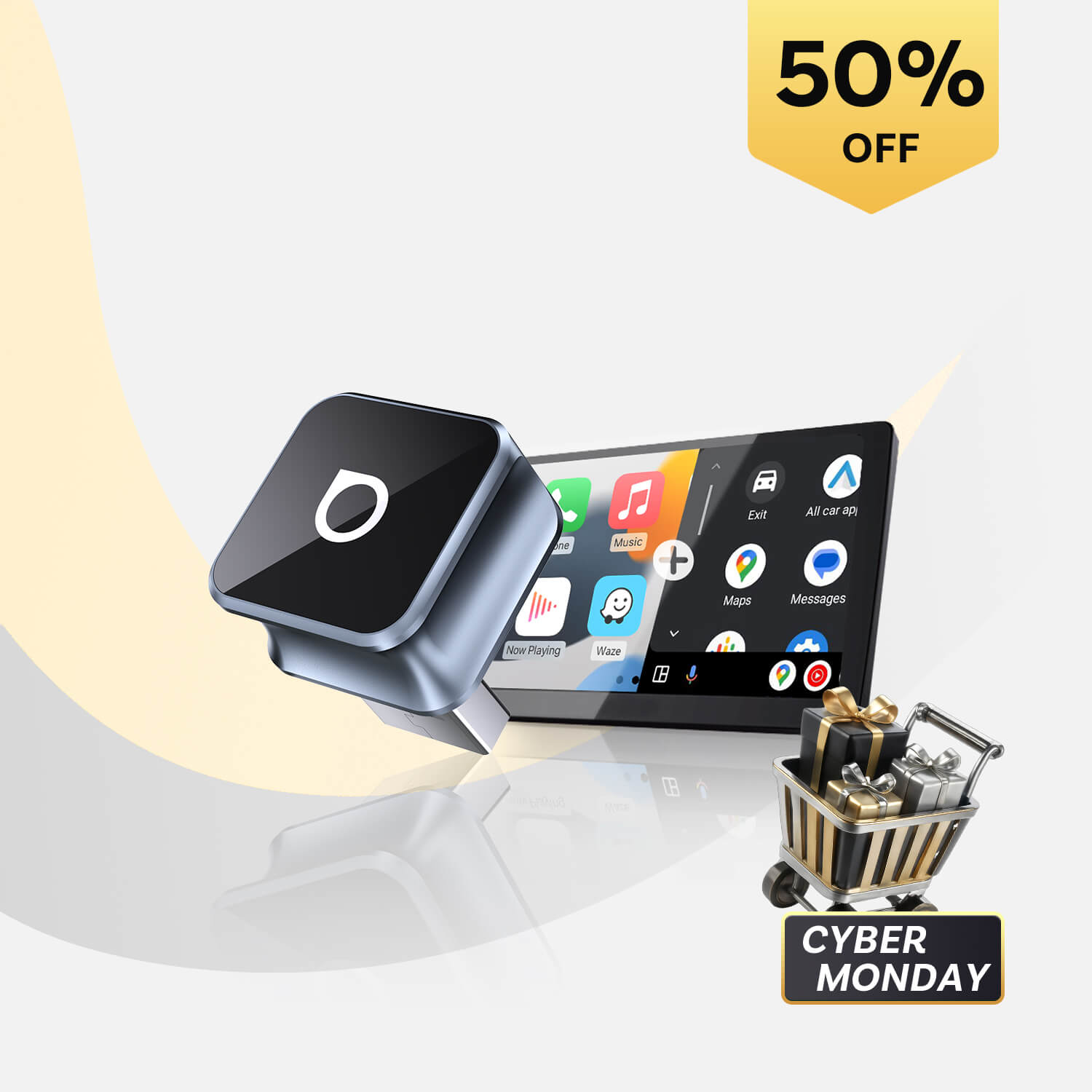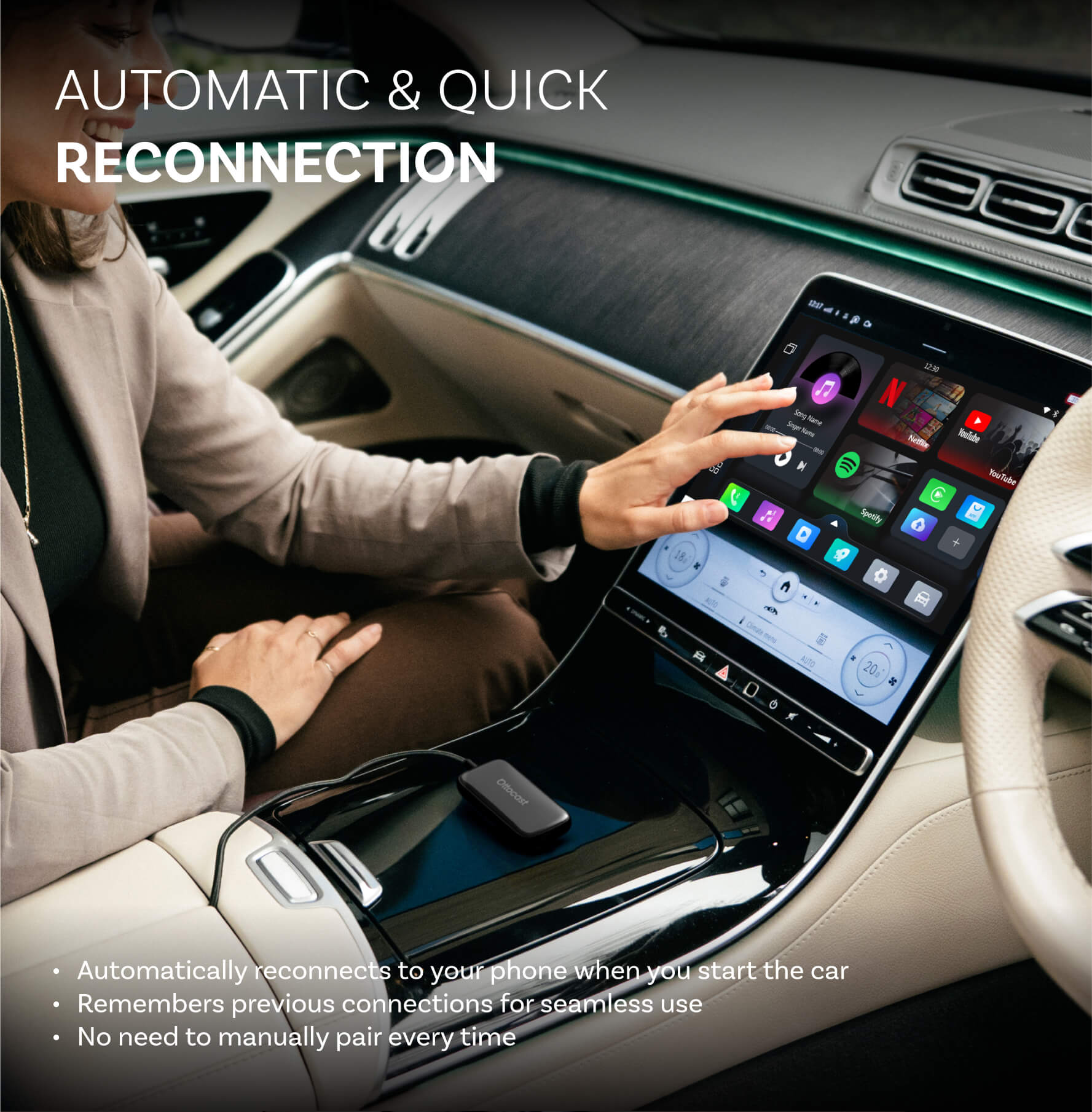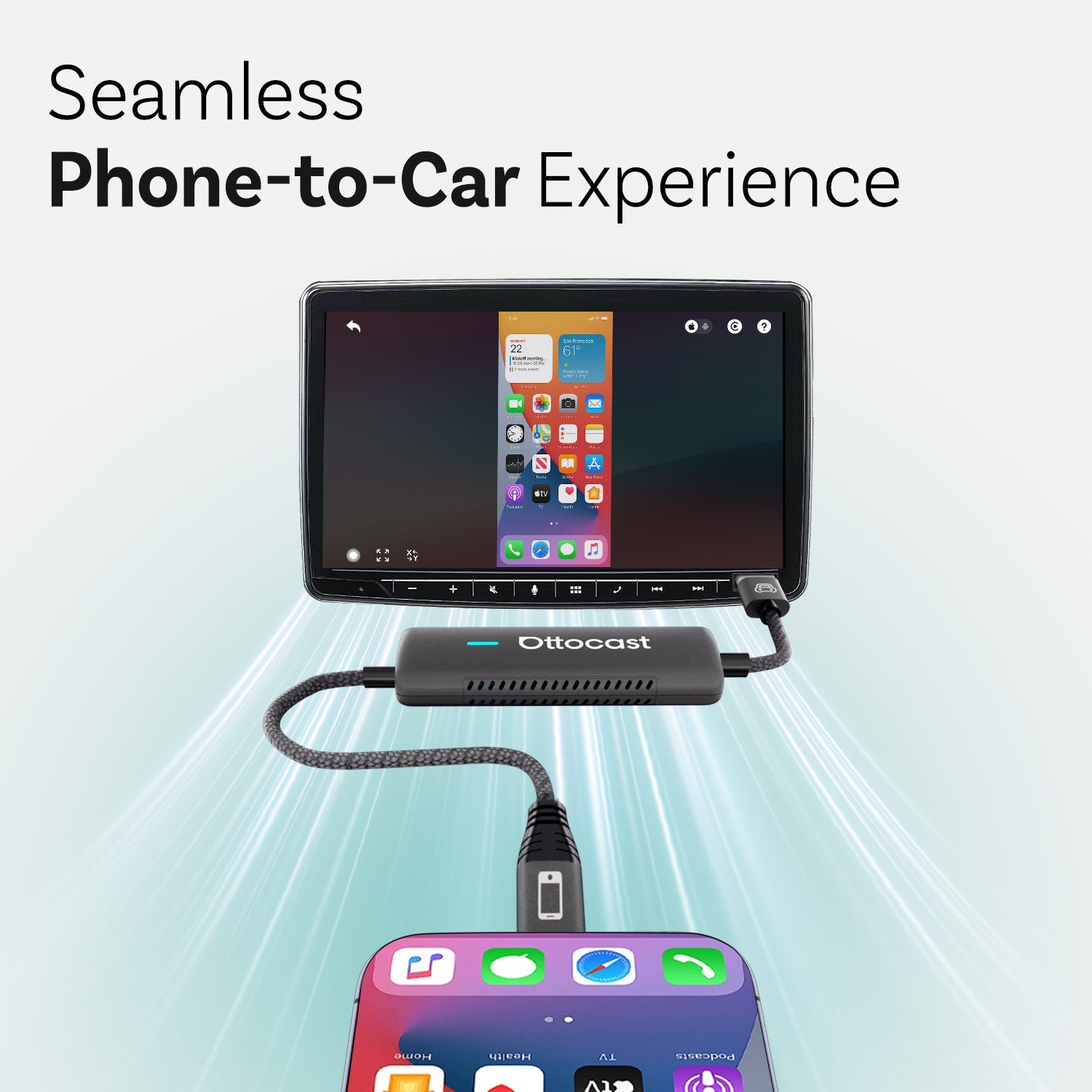Το Uconnect ενσωματώνει βασικά τις περισσότερες λειτουργίες στο όχημά μας, όπως ψυχαγωγία, πλοήγηση και επικοινωνία. Οι οδηγοί μπορούν να χρησιμοποιούν τις αγαπημένες τους λειτουργίες ψυχαγωγίας χρησιμοποιώντας το σύστημα σύνδεσης Uconnect, όπως να πραγματοποιούν κλήσεις και να στέλνουν μηνύματα. Οι οδηγοί μπορούν να έχουν πρόσβαση στο ραδιόφωνο με ένα μόνο κλικ. Εκτός από τα εργαλεία πλοήγησης, το Uconnect προσφέρει γραφική απεικόνιση της κυκλοφορίας και λεπτομερείς προβολές πόλεων, τοπογραφίας. Επίσης, υπάρχει η φωνητική προορισμού με ένα βήμα, που επιτρέπει στους οδηγούς να ζητούν οδηγίες απλά πληκτρολογώντας τον προορισμό.
Έλεγχος Συμβατότητας
Συμβατά Συστήματα Uconnect
Η πλατφόρμα συνδεσιμότητας Uconnect που δημιουργήθηκε από τη Fiat Automobiles. Το Apple CarPlay υποστηρίζεται ασύρματα από την έκδοση Uconnect 5. Για το Uconnect 5, το Apple CarPlay υποστηρίζεται μέσω Wi-Fi ή μέσω θύρας USB. Το uconnect 4 έχει apple Carplay; Στο Uconnect 4 υποστηρίζεται το Apple CarPlay μέσω θύρας USB, αλλά μόνο σε επιλεγμένα συστήματα με οθόνη αφής 7 ιντσών, 8,4 ιντσών ή 12 ιντσών. Το Uconnect 4C και το Uconnect 4C NAV για τα δύο συστήματα υποστηρίζουν το Apple CarPlay. Αλλά τα συστήματα Uconnect πριν από το 2016 δεν υποστηρίζονται από το Apple CarPlay.
Έτσι, για να ενεργοποιήσετε το μενού πρέπει να πατήσετε και να κρατήσετε ταυτόχρονα τα κόκκινα και μπλε κουμπιά του οδηγού. Πατήστε επίσης τα κουμπιά απόψυξης για δέκα έως δεκαπέντε δευτερόλεπτα για να ενεργοποιηθεί. Στη συνέχεια, πρέπει να πατήσετε και να κρατήσετε τις κάτω αριστερές και κάτω δεξιές γωνίες της οθόνης αφής για δέκα έως δεκαπέντε δευτερόλεπτα. Από εκεί μπορούμε να βρούμε εύκολα τους αριθμούς μοντέλου.
Στο UConnect 4C μπορούμε να βρούμε πληροφορίες συστήματος στις Ρυθμίσεις. Πρώτα πατήστε το κουμπί Πληροφορίες Ραδιοφώνου μετά από παρατεταμένο πάτημα του κουμπιού απόψυξης εμπρός για να μπείτε σε λειτουργία αντιπροσώπου και να λάβετε τις λεπτομέρειες. Μπορείτε να εισάγετε τον αριθμό αναγνώρισης του οχήματός σας στην ιστοσελίδα για να δείτε αν το σύστημά σας είναι συμβατό ή όχι. Από εκεί μπορείτε επίσης να ελέγξετε για αναβαθμίσεις λογισμικού.
Συμβατά Οχήματα
Το πολυμέσο σύστημα Uconnect είναι μια οθόνη αφής με δυνατότητες δικτύωσης, ψυχαγωγίας, ελέγχου κλίματος και πλοήγησης. Είναι ενσωματωμένο σε μάρκες αυτοκινήτων όπως Jeep, Fiat, Dodge, Ram, Wagoneer, Chrysler, Maserati.
Διάφορα μοντέλα που είναι συμβατά με το Uconnect του 2020 είναι τα Jeep Renegade, Jeep Wrangler JL, Jeep Gladiator, Ram 1500, Ram 2500, Ram 3500 κ.ά.
Τα μοντέλα που είναι συμβατά με το Uconnect πρέπει να έχουν μόνο Bluetooth 0.96 ή νεότερο. Για να μάθετε αν το τηλέφωνό σας είναι συμβατό, πρέπει πρώτα να επικοινωνήσετε με έναν εκπρόσωπο Uconnect Care. Για να επαληθεύσετε τη συμβατότητα με την εφαρμογή Uconnect, ελέγξτε την ιστοσελίδα του Uconnect.
Προετοιμασία για Εγκατάσταση
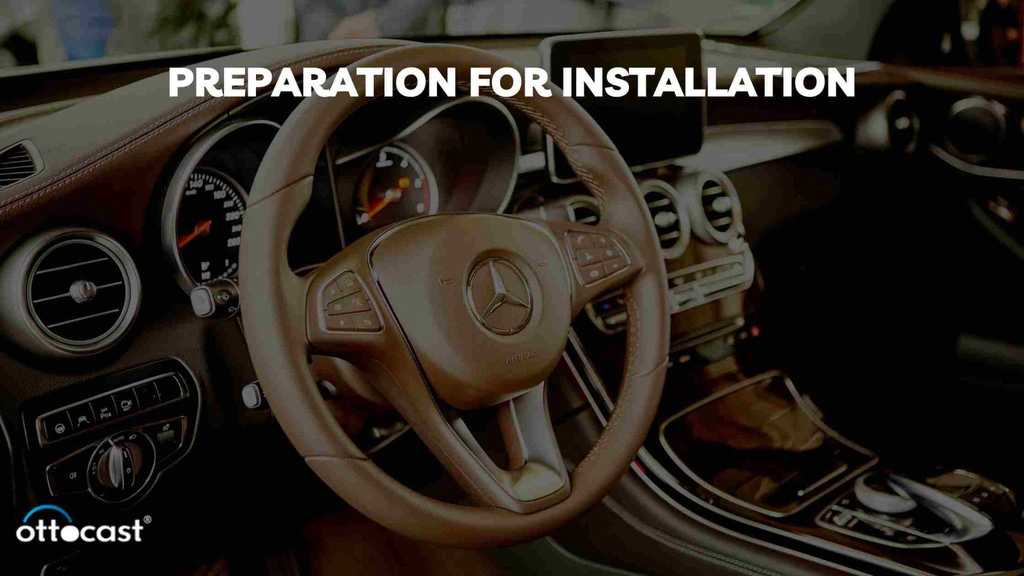
Απαιτήσεις λογισμικού
Πρώτα να έχετε υπόψη ότι δεν πρέπει να ενημερώνετε το λογισμικό Uconnect ενώ οδηγείτε. Επειδή θα αφαιρέσει όλες τις λειτουργίες ραδιοφώνου, όπως sos και πλοήγηση. Και μπορεί να χρειαστεί έως και 45 λεπτά για να ολοκληρωθεί αυτή η διαδικασία.
Τα βήματα που συζητώ εδώ για την αναβάθμιση του λογισμικού Uconnect:
Πρώτα συνδέστε μια κενή μονάδα USB με ελάχιστη χωρητικότητα 4 GB. Στη συνέχεια, ενεργοποιήστε την ανάφλεξη για να ξεκινήσετε. Θα δείτε ένα αναδυόμενο παράθυρο που ζητά να ενημερώσετε το λογισμικό Uconnect. Επιλέξτε ναι στην οθόνη. Τώρα θα ξεκινήσει η διαδικασία αντιγραφής του αρχείου USB. Μετά την ολοκλήρωση της ενημέρωσης, ο κωδικός Anti-Theft θα εμφανιστεί στην οθόνη.
Απαιτήσεις Υλικού
Το καλώδιο Lightning που συνδέει το iPhone με τη θύρα USB είναι απαραίτητο για το αυτοκίνητό σας. Είναι το κύριο στοιχείο που κάνει το CarPlay να λειτουργεί. Για να ελέγξετε τη συμβατότητα, βεβαιωθείτε ότι το καλώδιο Lightning δεν είναι κατεστραμμένο και λειτουργεί.
Πρέπει να συνδέσετε το καλώδιο Lightning στη θύρα USB του οχήματός σας. Μπορείτε να βρείτε αυτή τη θύρα στον πίνακα οργάνων ή στην κονσόλα του αυτοκινήτου σας. Βεβαιωθείτε ότι η θύρα USB είναι σε καλή κατάσταση και προσβάσιμη.
Για να προσθέσετε το CarPlay στο UConnect στο αυτοκίνητό σας, είναι σημαντικό να επαληθεύσετε τη συμβατότητα με το CarPlay. Συμβουλευόμενοι τον κατασκευαστή ή την υποστήριξη πελατών, μπορείτε να κατανοήσετε την κατάσταση και τη συμβατότητα.
Οδηγός Εγκατάστασης
Εγκατάσταση βήμα προς βήμα
Για να προσθέσετε το CarPlay στο UConnect, πρέπει να προετοιμάσετε το αυτοκίνητό σας με το σύστημα Uconnect. Στη συνέχεια, βεβαιωθείτε ότι βρίσκεται εντός εμβέλειας κυψελοειδούς δικτύου. Ελέγξτε αν η συνδρομή σας στο Uconnect Access είναι ενεργή ή όχι.
Βεβαιωθείτε ότι οι λειτουργίες που επιτρέπουν τον απομακρυσμένο έλεγχο είναι ήδη εγκατεστημένες στο αυτοκίνητό σας. Στη συνέχεια, κατεβάστε την εφαρμογή Uconnect Access. Τώρα εισάγετε το όνομά σας, τη διεύθυνση email και τον κωδικό πρόσβασης για να δημιουργήσετε νέο λογαριασμό. Προσπαθήστε να ενεργοποιήσετε το Bluetooth στη συσκευή σας. Ενεργοποιήστε το κουμπί Run στην ανάφλεξη του αυτοκινήτου σας. Για να συνδέσετε το smartphone σας με το σύστημα Uconnect, πρέπει να ακολουθήσετε τα μηνύματα στην οθόνη της εφαρμογής. Ενεργοποιήστε τις άδειες για τις εφαρμογές στη συσκευή σας.
Πώς να προσθέσετε το CarPlay στο UConnect;
Πρώτα βεβαιωθείτε ότι το σύστημα Uconnect είναι ενεργοποιημένο και έχετε ανάψει την ανάφλεξη του οχήματος. Πηγαίνετε στις Ρυθμίσεις στο τηλέφωνο και ενεργοποιήστε το Bluetooth. Επιλέξτε το τηλέφωνο και πηγαίνετε στις Ρυθμίσεις. Αναζητήστε τα Συνδεδεμένα Τηλέφωνα και τελικά επιλέξτε τη Συσκευή από την οθόνη αφής του Uconnect. Επιλέξτε το σύστημα Uconnect από τη λίστα συμβατών συσκευών στο τηλέφωνο. Παρακαλώ επιβεβαιώστε ότι το κλειδί πρόσβασης στο τηλέφωνο και στην οθόνη αφής είναι το ίδιο. Τώρα εισάγετε το PIN του τηλεφώνου που είναι ουσιαστικά το PIN του Uconnect.
Επίλυση κοινών προβλημάτων
Παρακαλώ βεβαιωθείτε ότι επιλέγετε το Uconnect από τη λίστα συσκευών Bluetooth στο τηλέφωνό σας. Αν το πρόβλημα συνεχίζεται, μπορείτε να κάνετε επαναφορά εργοστασιακών ρυθμίσεων στο τηλέφωνό σας. Μπορείτε να λάβετε λεπτομέρειες από τον πάροχο κινητής τηλεφωνίας ή τον κατασκευαστή του τηλεφώνου. Στις περισσότερες περιπτώσεις, τα τηλέφωνα δεν έχουν σχεδιαστεί να επανασυνδέονται αυτόματα.
Μπορείτε να κάνετε σκληρή επαναφορά για να επαναφέρετε το σύστημα Uconnect στα αρχικά δεδομένα. Πατήστε και κρατήστε πατημένα τα κουμπιά για αλλαγή θερμοκρασίας για τουλάχιστον πέντε δευτερόλεπτα. Επιλέξτε την επιλογή που ζητά να επιστρέψετε στις εργοστασιακές ρυθμίσεις πλοηγώντας στο μενού που εμφανίζεται στην οθόνη. Όταν το σύστημα επανεκκινήσει, αφήστε το για 30 δευτερόλεπτα.
Ρύθμιση Μετά την Εγκατάσταση

Ρύθμιση του Apple CarPlay
Η προσθήκη του CarPlay στο UConnect είναι μια τέλεια επιλογή. Για να το ρυθμίσετε, μπορείτε να συνδέσετε το iPhone σας ασύρματα ή με σύνδεση USB στο αυτοκίνητό σας. Έπειτα ενεργοποιήστε τη Siri. Χρησιμοποιώντας ένα καλώδιο Apple Lightning σε USB, συνδέστε το iPhone σας στην θύρα USB. Μπορεί να υπάρχει ένα εικονίδιο CarPlay ή smartphone στην οθόνη. Θα λάβετε μια ενημέρωση στο iPhone σας για να συνδεθείτε ασύρματα για τις διαδρομές.
Έτσι, από το iPhone σας, μπορείτε να ρυθμίσετε τις ρυθμίσεις του Apple CarPlay στο Uconnect. Πρώτα, πηγαίνετε στις Ρυθμίσεις. Έπειτα πηγαίνετε στο Γενικά και επιλέξτε CarPlay. Βρείτε το όχημά σας και πατήστε Προσαρμογή. Για να προσθέσετε ή να αφαιρέσετε εφαρμογές, μπορείτε να κάνετε κλικ στο κουμπί Προσθήκη ή Διαγραφή. Για να αλλάξετε τη σειρά, μπορείτε να σύρετε και να αποθέσετε.
Καλές Πρακτικές για τη Χρήση
Μπορείτε να περιορίσετε τις Ειδοποιήσεις και τα SMS ενώ το iPhone σας είναι συνδεδεμένο με το CarPlay και οδηγείτε. Μπορείτε να ρυθμίσετε την επιλογή αυτόματης απάντησης για να ενημερώνει τις επιλεγμένες επαφές. Μπορείτε να αλλάξετε τη σειρά των εφαρμογών στο iPhone σας προσθέτοντας ή αφαιρώντας τις. Όταν συνδέετε το iPhone σας στον πίνακα οργάνων, θα λάβετε την ενημέρωση.
Προηγμένα Χαρακτηριστικά και Συμβουλές
Ενσωμάτωση με Άλλες Λειτουργίες Οχήματος
Το CarPlay αλληλεπιδρά με τις υπάρχουσες λειτουργίες του οχήματος συνδεόμενο με το σύστημα σε πραγματικό χρόνο του οχήματος. Αυτό περιλαμβάνει στοιχεία όπως ο έλεγχος κλίματος και τα επίπεδα μπαταρίας, τους ραδιοφωνικούς ελέγχους, το CarPlay μπορεί να βελτιώσει τη βασική λειτουργικότητα ενός αυτοκινήτου. Το CarPlay εμφανίζει τη θερμοκρασία, την ταχύτητα και το επίπεδο καυσίμου στον πίνακα. Επίσης, μπορούν να γίνουν βελτιώσεις σε podcast και ψυχαγωγία με αυτό. Μέσω του CarPlay οι πελάτες μπορούν να χειρίζονται το ραδιόφωνο.
Μπορούμε να προσαρμόσουμε το φόντο της οθόνης αφής. Υπάρχει η δυνατότητα ενεργοποίησης ή απενεργοποίησης της εμφάνισης του εξωφύλλου άλμπουμ. Επίσης, μπορούμε να διαχειριστούμε τις προτάσεις του πίνακα ελέγχου.
Βελτίωση της Εμπειρίας Χρήστη
Για λόγους ασφαλείας, το Apple CarPlay περιορίζει τις εφαρμογές τρίτων που μπορούν να χρησιμοποιηθούν με τη λειτουργία. Αλλά τα καλά νέα είναι ότι εγκρίνονται μόνο εφαρμογές που χρησιμοποιούν ήχο. Εδώ είναι μια λίστα με αρκετές εφαρμογές τρίτων που μπορεί να βελτιώσουν την απόδοση του CarPlay:
Εφαρμογές podcast όπως οι Overcast, iHeartRadio, Spotify, Pandora και Audible θα σας ψυχαγωγήσουν ανάλογα. Για ραδιοφωνική χαρτογράφηση, μπορούμε να χρησιμοποιήσουμε το Waze. Για σκοπούς πλοήγησης, το Google Maps είναι η καλή επιλογή εδώ. Υπάρχουν δύο εφαρμογές μηνυμάτων όπως τα Hangouts και WhatsApp για να σας βοηθήσουν στην ψηφιακή επικοινωνία.
Συμπέρασμα
Το Apple CarPlay βελτιώνει την εμπειρία οδήγησής σας προσφέροντας πολλές λειτουργίες. Πριν ξεκινήσετε, πρέπει να κάνετε σύνδεση. Πρώτα, συνδέστε τη συσκευή σας στη θύρα USB του αυτοκινήτου. Μετά το σύστημα Uconnect θα εμφανίσει την αρχική οθόνη. Τώρα πατήστε το κουμπί φωνητικού ελέγχου. Έτσι μπορείτε να καταλάβετε αν το όχημα υποστηρίζει CarPlay ή όχι. Αλλά βεβαιωθείτε ότι το Bluetooth της συσκευής είναι επιλεγμένο στο στερεοφωνικό. Επίσης, μπορείτε να το χρησιμοποιήσετε μέσω δικτύου Wi-Fi. Για αυτό, πρέπει να ενεργοποιήσετε το Wi-Fi στο iPhone σας. Πηγαίνετε πρώτα στις Ρυθμίσεις και μετά στο Wi-Fi. Επιβεβαιώστε ότι η Αυτόματη Σύνδεση είναι ενεργοποιημένη. Τώρα πηγαίνετε στις Ρυθμίσεις, μετά Γενικά και μετά CarPlay. Επιλέξτε το όχημα που θέλετε να συνδέσετε.
Το CarPlay μας επιτρέπει να έχουμε πρόσβαση από την πλοήγηση έως τις υπηρεσίες ψυχαγωγίας σε ένα αυτοκίνητο. Παρέχει επίσης ενημερώσεις κυκλοφορίας και πλοήγηση σε πραγματικό χρόνο χρησιμοποιώντας το Apple Maps. Με φωνητικές εντολές μπορούμε να στέλνουμε και να λαμβάνουμε μηνύματα, να απαντάμε σε αναπάντητες κλήσεις, να ακούμε φωνητικά μηνύματα κ.ά. Εφαρμογές πλοήγησης τρίτων όπως το Waze και το Google Maps είναι επίσης στη λίστα. Υπηρεσίες streaming όπως το Apple Music και το Spotify μας βοηθούν να κάνουμε την εμπειρία οδήγησης πιο άνετη.
Συχνές Ερωτήσεις
- Μπορώ να προσθέσω το Apple CarPlay σε ένα παλαιότερο σύστημα Uconnect;
Λόγω διαφορών στο υλικό του αυτοκινήτου, το Apple CarPlay & Android Auto δεν είναι συμβατά με παλαιότερα συστήματα.
- Τι γίνεται αν το iPhone μου δεν συνδέεται με το Uconnect μετά την εγκατάσταση;
Μπορείτε να κάνετε σκληρή επαναφορά στο τηλέφωνό σας αφαιρώντας την μπαταρία. Δοκιμάστε επίσης να διαγράψετε το ιστορικό ζευγοποίησης στο τηλέφωνό σας και στο σύστημα. Βεβαιωθείτε ότι το σύστημα Uconnect είναι ορατό στο τηλέφωνό σας.
- Πώς μπορώ να εναλλάσσομαι μεταξύ Uconnect και Apple CarPlay;
Μπορείτε να συνδέσετε το iPhone σας στη θύρα USB του αυτοκινήτου για να εναλλάσσεστε μεταξύ Uconnect και CarPlay. Παρακολουθήστε το εικονίδιο Τηλέφωνο στην οθόνη αφής Uconnect για να μεταβείτε στο εικονίδιο CarPlay. Μπορείτε να χρησιμοποιήσετε την οθόνη αφής Uconnect ή τη Siri για να διαχειριστείτε τη συσκευή.
- Υπάρχει κόστος για την προσθήκη του CarPlay στο Uconnect;
Δεν υπάρχουν επιπλέον χρεώσεις για την προσθήκη του CarPlay στο σύστημα Uconnect. Με το σύστημα Uconnect, το Apple CarPlay και το Android Auto είναι δωρεάν στη χρήση.
- Μπορεί το Apple CarPlay να λειτουργήσει ανεξάρτητα από το σύστημα Uconnect;
Ναι, το Apple CarPlay μπορεί να λειτουργήσει ανεξάρτητα. Το Apple CarPlay θα λειτουργεί ξεχωριστά από το σύστημα Uconnect.